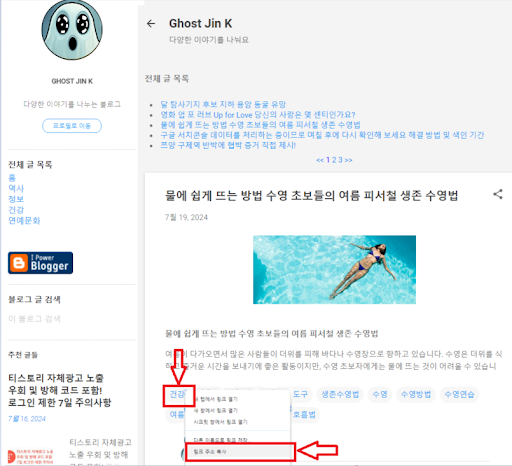구글 블로그 스팟을 처음 시작하면 가장 먼저 드는 생각이 블로그 글 카테고리 목록이 왜 없지? 이거 불편한데 라는 생각이 들죠? 카테고리 목록을 만드는 방법을 알려드릴까 합니다. 그리 어렵지 않으니 천천히 따라해 보세요
구글 블로그스팟(Blogger)은 사용자들에게 다양한 블로그 포스팅을 작성하고 공유할 수 있는 플랫폼을 제공합니다. 하지만 다른 블로그 플랫폼과 달리, 카테고리 기능이 기본적으로 제공되지 않습니다. 대신, 블로그스팟에서는 '라벨(Labels)' 기능을 통해 카테고리처럼 사용할 수 있습니다. 이번 글에서는 라벨을 활용해 카테고리 목록을 만드는 방법을 소개하겠습니다.
1. 라벨을 활용한 포스팅 분류
블로그 포스팅을 작성할 때, 특정 키워드를 라벨로 지정하여 포스팅을 분류할 수 있습니다. 예를 들어, 여행 관련 글에는 '여행', 요리 관련 글에는 '요리'와 같은 라벨을 추가합니다. 이러한 라벨은 블로그의 사이드바나 상단 메뉴에 표시되어 독자들이 원하는 주제의 글을 쉽게 찾아볼 수 있게 도와줍니다.
2. 라벨 추가 방법
포스팅 작성 시, 아래와 같은 방법으로 라벨을 추가할 수 있습니다.
- 블로그스팟 대시보드에서 'New Post'를 클릭하여 새로운 포스팅을 작성합니다.
- 포스팅 작성 화면의 오른쪽에 있는 'Labels' 옵션을 클릭합니다.
- 해당 포스팅에 맞는 라벨을 입력하고 'Done' 버튼을 클릭합니다.
이제 해당 라벨이 포스팅에 추가되었고, 독자들은 이 라벨을 통해 관련 포스팅을 쉽게 찾을 수 있습니다.
3. 라벨을 이용한 카테고리 목록 만들기
블로그의 사이드바에 라벨을 이용한 카테고리 목록을 추가하여 독자들이 특정 주제의 글을 쉽게 찾아볼 수 있게 할 수 있습니다.
- 블로그스팟 대시보드에서 'Layout' 메뉴로 이동합니다.
- 사이드바 섹션에서 'Add a Gadget'를 클릭합니다.
- 'Labels' 가젯을 선택합니다.
- 가젯의 제목을 설정하고, 라벨 목록의 정렬 방식을 선택한 후 저장합니다.
이제 블로그 사이드바에 라벨 목록이 표시됩니다. 독자들이 특정 라벨을 클릭하면 해당 라벨이 부여된 모든 포스팅이 표시됩니다.
4. 라벨을 상단 메뉴로 사용하기
라벨을 상단 메뉴에 추가하여 보다 직관적인 네비게이션을 제공할 수 있습니다.
- 'Layout' 메뉴로 이동하여 상단 메뉴 섹션에서 'Add a Gadget'을 클릭합니다.
- 'Pages' 가젯을 선택합니다.
- 새로운 페이지를 추가하는 대신, 'Web Address' 옵션을 선택합니다.
- 라벨 페이지의 URL을 입력하고 제목을 설정합니다. 예를 들어, '여행' 라벨의 URL은
https://yourblog.blogspot.com/search/label/여행형태가 됩니다. - 저장하고 상단 메뉴에 추가된 항목을 확인합니다.
이제 상단 메뉴에서 라벨을 클릭하여 해당 라벨이 부여된 포스팅을 쉽게 찾을 수 있습니다.
구글 블로그스팟에서는 카테고리 기능이 없지만, 라벨을 통해 비슷한 기능을 구현할 수 있습니다. 위의 방법들을 활용하여 블로그를 더욱 체계적으로 관리하고 독자들에게 편리한 네비게이션을 제공해보세요. 개념은 같은 라벨이 붙은 것들을 페이지 목록으로 구성해주는 거라고 보시면 됩니다.
그렇기에 번거롭지만 매번 글을 발행하면서 테그라벨에 어느 목록에 넣을지 생각해사 태그라벨을 넣어 줘야 하는다는 것을 잊지 않도록 기억하세요.